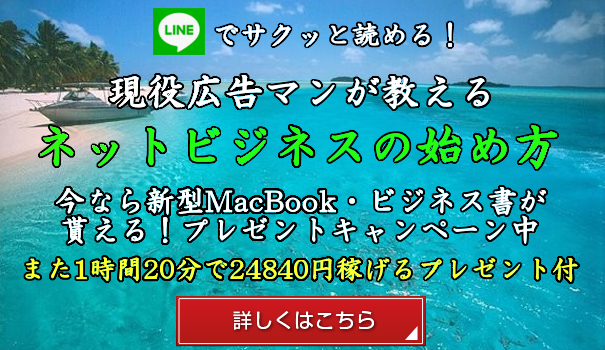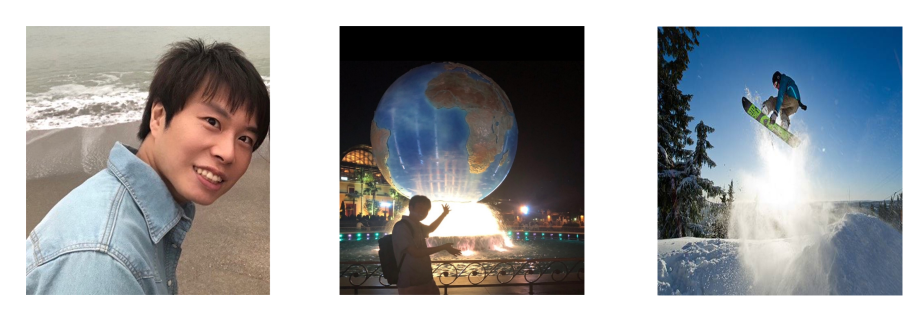注)こちらの記事はエックスサーバーでキャンペーンをやっておらず
どうしてもcomやinfoのような
メジャーなドメインを最初から使いたい!方に向けた記事です。
ドメインはインターネット上の住所を
表すものですが取得しただけでは機能しません。
ムームードメインを
エックスサーバーに設置をすること、
で初めて住所として機能するようになります。
ですので今回はその設置方法について解説していきます(^◇^)
注)エックスサーバーで独自ドメインを取得している場合は
最初からエックスサーバー事態にドメインが入っているので
この設置作業は必要ありません!
あくまでムームードメインで独自ドメインを取得した方への解説です。
ムームードメインをエックスサーバーに設置しよう!
エックスサーバーにログインし、管理画面を開きます。
ご契約一覧にあるサーバーパネルのログインをクリック
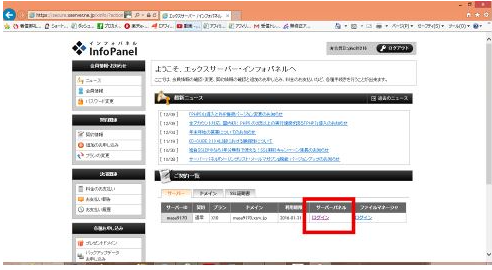
拡大するとここですね
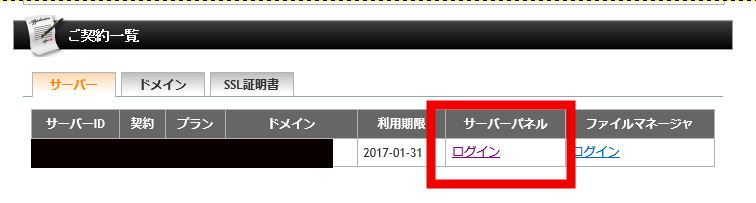
次ページの「ドメイン設定」をクリック
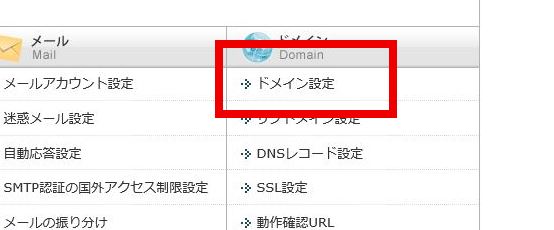
次ページの「ドメインの追加設定」をクリック
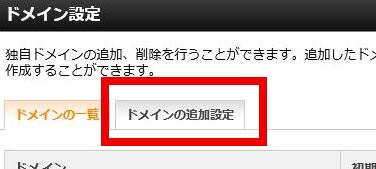
赤枠部分にムームードメインで取得したアドレスを入力し
青枠部分はあなたのお好きな末尾を選択
最後に「ドメインの追加(確認)」をクリック
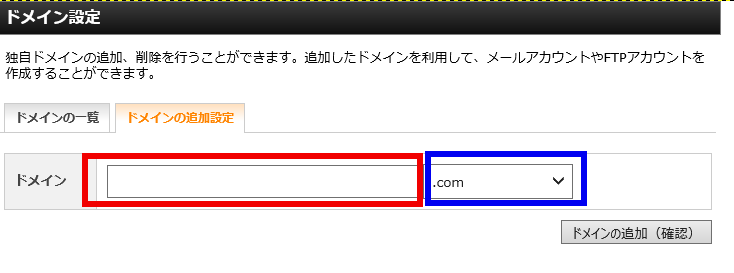
次ページの「ドメインの追加(確定)」をクリック
「ドメイン設定の追加が完了しました。設定内容は以下の通りです。」
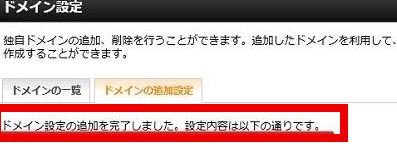
という表示が出たら右上の「トップ」をクリック
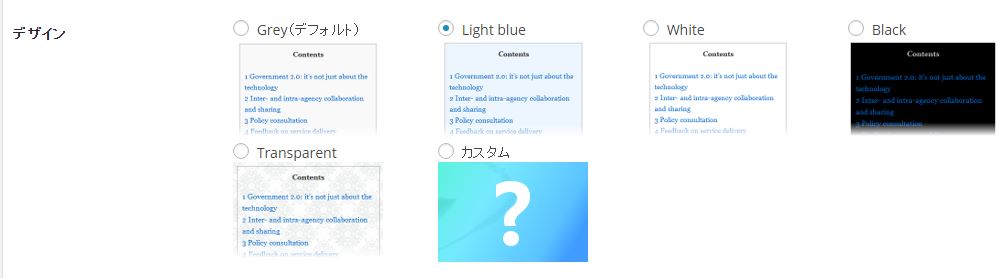
次ページの「サーバー情報」をクリック
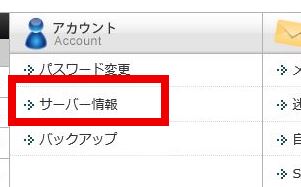
サーバー情報が表示されます。
この中の画面下にある「ネームサーバー1~5」の情報を
ムームードメインに設定(入力)していきます。
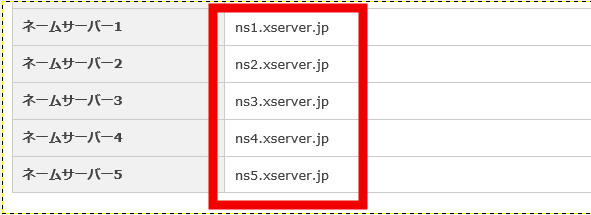
ここからは別のタブ(画面)でムームードメインのサイトにログインします。
赤枠の「ドメイン一覧」と書かれた下の蘭から、先ほどエックスサーバーで
入力したあなたのドメインをクリック
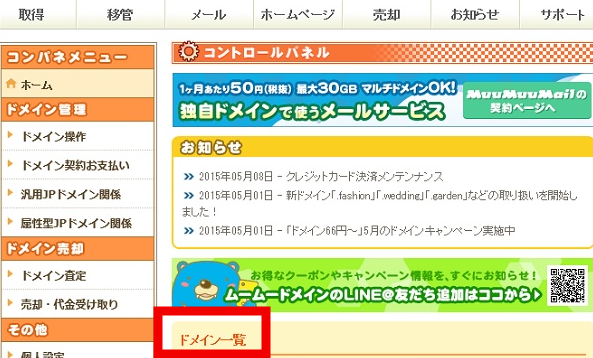
画面が切り替わったら、 下の方の「ネームサーバ設定変更」をクリック
次ページでは
下の方の「GMOペパポ以外のネームサーバを使用する」にチェックをし
上で表示させたエックスサーバーのネームサーバー情報を入力していきます。
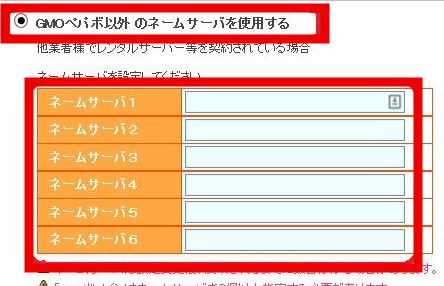
先ほどエックスサーバーで表示した
この赤枠部分を入力します
↓↓
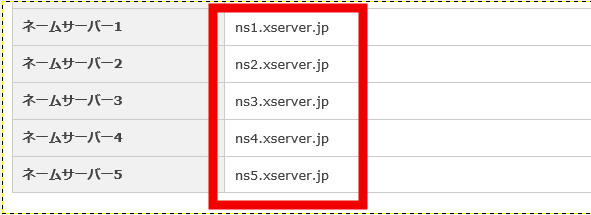
コピペするとよいでしょう。
入力ができたら画面下部の「ネームサーバ設定変更」をクリック
下の画面が出たらOKをクリック
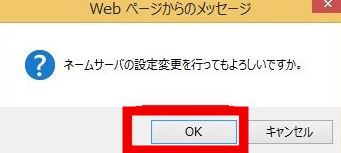
「ネームサーバーの設定を変更しました」となったら設置完了です。
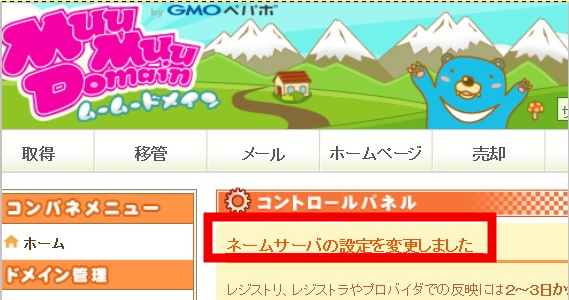
これでムームードメインをエックスサーバーに設置完了です。
終わりに
これでサーバーやドメインの知識は1通り身に付いたと思います。
ネットビジネスをやっていく上では一生お世話になるものですので
詳しくなっておいて損はないですよ(^◇^)
お疲れ様でした!